2021. године практично свако у сваком тренутку има екран у џепу, али ако се осећате удобно у свом дому, не желите да се ограничите на гледање фотографија и видео записа на релативно малом екрану вашег телефона. Зрцаљење екрана је савршен одговор на ово. Ваш ТВ је вероватно 32 инча или већи и најмање 1080п, па је савршен за приказивање садржаја. Добра вест је да постоји пуно различитих начина на које можете пресликати екран на било који савремени телевизор.

Овај чланак објашњава како можете да огледате телефон, таблет или ПЦ екран на телевизору користећи бројне различите методе, укључујући ХДМИ кабл, Цхромецаст, Аирплаи или Мирацаст.
Зрцаљење екрана: Како повезати лаптоп са телевизором (помоћу ХДМИ кабла)
Мораћете да купите ХДМИ кабл који је компатибилан са вашим телефоном. Они су углавном јефтини и лако их је пронаћи. Амазон има неколико опција, а носиће их и већина малопродајних продавница.
- Пронађите портове на телевизору и преносном рачунару и прикључите ХДМИ кабл у било ком редоследу.
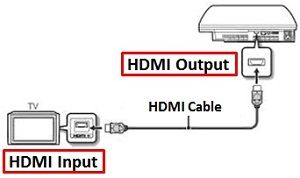
- Подесите телевизор на исправан ХДМИ канал, лаптоп би затим требао кратко трептати док се подешавања конфигуришу.
- Виндовс би требало аутоматски да препозна потребне излазне поставке вашег телевизора и прилагоди се томе. Ако се то не догоди, једноставно притисните тастер Виндовс и претражите Повежи се са спољним екраном. Ово ће отворити мени са опцијама где можете да промените приказ, резолуцију, оријентацију и подразумеване поставке екрана.
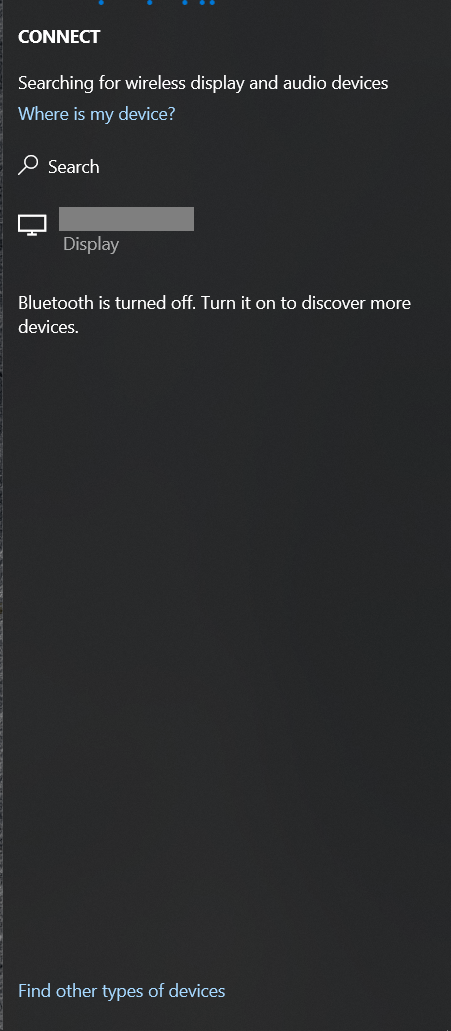
Ако имате паметни телевизор или онај који има Блуетоотх могућности, можете га упарити и за пресликавање екрана преносног рачунара или рачунара.
који каблови ми требају за ссд
- Отвори Почетак мени и изаберите Подешавања .
- Затим кликните на Уређаји .
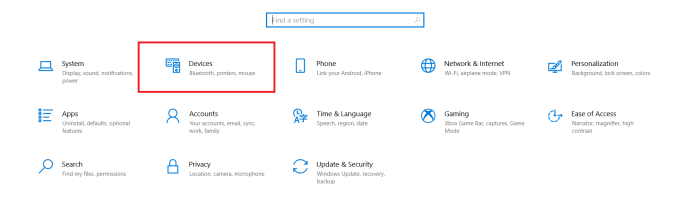
- Сада проверите Свифт Паир поље за потврду.
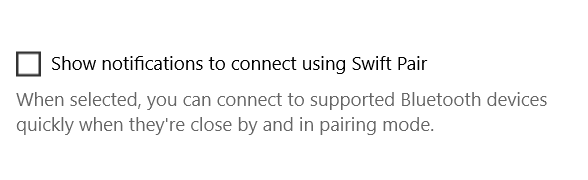
Врх савета: Амазон прави сопствени ХДМИ кабл и подједнако је добар као нешто за шта ћете платити највише долара.
Зрцаљење екрана: даље читање
Већина модерних рачунара може се физички повезати директно са телевизором. Десктоп систем обично нуди најмање једну ХДМИ утичницу у пуној величини, а то нуде и неки већи преносни рачунари.
Када телевизор прикључите на ову утичницу, он ће аутоматски препознати: ако већ имате повезан монитор или екран преносног рачунара, ваш телевизор ће се подразумевано поставити као секундарни екран. Ако бисте више волели да пресликава ваш примарни екран, то можете да подесите у Виндовс-овим подешавањима резолуције екрана - или можете једноставно притиснути Вин + П да бисте отворили брзи скуп опција другог екрана.
Ако користите лаптоп, већа је вероватноћа да ћете користити мини-ХДМИ или мицро-ХДМИ него конектор у пуној величини (мини-ХДМИ изгледа као смањена верзија уобичајеног ХДМИ-а, док је мицро-ХДМИ готово идентичне величине и обликујте у микро-УСБ). Ако имате среће, уз ваш лаптоп се испоручује адаптер; у супротном ћете морати да купите мини- или микро-ХДМИ-то-ХДМИ кабл.
Друга могућност је мини-ДисплаиПорт: и овај се може повезати на ХДМИ телевизор правим каблом или путем једноставног адаптера. Сигнали такође могу путовати преко брзе Тхундерболт магистрале, тако да ћете можда моћи да повежете телевизор са Тхундерболт портом.

ХДМИ и ДисплаиПорт везе могу преносити звук, као и вид, тако да један кабл треба да уради све што вам треба - али можда ћете морати ручно да пребаците аудио уређаје да бисте репродуковали звук преко телевизора. То можете учинити тако што ћете десним тастером миша кликнути на икону јачине звука у системској палети система Виндовс, одабиром Уређаји за репродукцију у искачућем менију, одабиром одговарајућег уређаја и кликом Сет Дефаулт .
Постављање зрцаљења на Андроид уређају
- Додирните Подешавања виџет да би се појавио његов мени.

- Затим додирните Излаз медија, можда ће на вашем уређају бити означен као нешто друго.
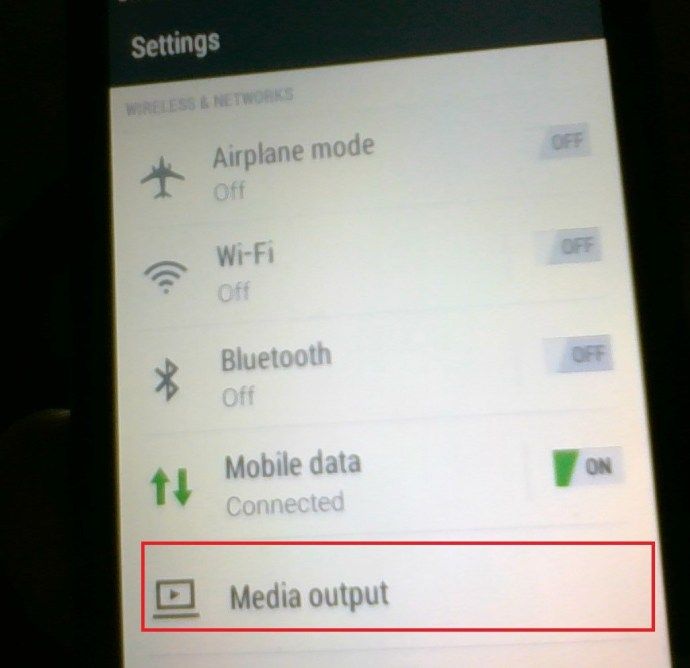
- Сада изаберите уређај на који желите да се пресликате.
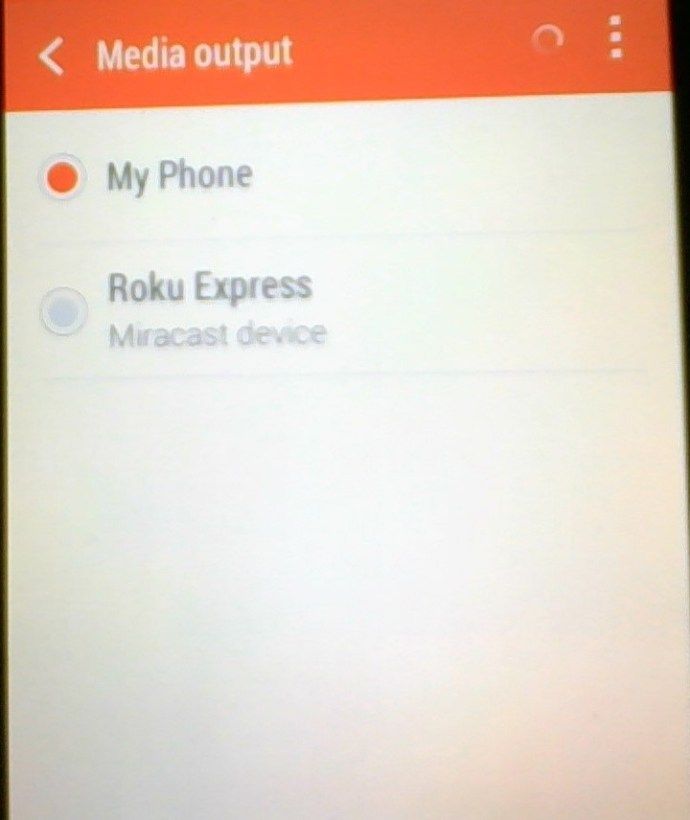
Зрцаљење екрана: Како повезати рачунар / Андроид телефон / Андроид таблет са телевизором (путем Цхромецаст-а)
Гоогле-ов Цхромецаст се прикључује на задњи део телевизора и пресликава веб странице из Цхроме веб прегледача, користећи кућну бежичну мрежу за повезивање са преносним рачунаром или мобилним уређајем који покреће прегледач.
То вам омогућава стримовање било ког видео записа заснованог на Интернету, па чак и датотека које се чувају локално, превлачењем директно на картицу Цхроме и пребацивањем. Цхромецаст стримује до 1080п и у већини случајева пружа глатке видео записе без муцања.

Међутим, то није крај Цхромецаст-овим талентима. У оним приликама када на телевизору треба да прикажете апликацију која нема уграђену подршку за Цхромецаст, могуће је приказати и целокупан садржај рачунара или Мац радне површине.
Зрцаљење екрана: Како повезати рачунар са телевизором (путем Мирацаст-а)
Од 2013. године, Ви-Фи Аллианце увео је стандард бежичног приказа Мирацаст, користећи пеер-то-пеер Ви-Фи Дирецт како би омогућио поинт-то-поинт везе између уређаја без употребе рутера.
Мирацаст уређаји омогућавају стримовање видео записа до 1080п и 5.1 сурроунд звука, а веза је заштићена ВПА2 шифровањем. Садржај се стримује директно са вашег уређаја, што значи да Мирацаст уређаји - за разлику од Гоогле-овог Цхромецаст-а - не требају спољну интернет везу. Замислите то као ХДМИ преко Ви-Фи-ја.

Звучи сјајно, али како се користи? Па, за почетак ће вам требати ваши уређаји који подржавају Мирацаст. Ово не би требало да представља проблем са новијим уређајима, али старији уређаји ће можда морати да користе Мирацаст адаптер, који се може прикључити на ХДМИ и УСБ портове.
Што се тиче оперативног система, мораћете да имате Виндовс 8.1, Виндовс Пхоне 8.1, Андроид 4.4, БлацкБерри 10.2.1 или новији. ОС Кс и иОС не раде са Мирацастом, јер Аппле користи сопствену АирПлаи технологију. На крају пријема, већина телевизора објављених током последњих неколико година имаће уграђену подршку за Мирацаст. Ако је ваш ТВ старији од овог, мораћете да купите Мирацаст донгле, као што је Мицрософтов адаптер за бежични екран или Асусов Мирацаст Вирелесс Дисплаи Донгле.
Куповина адаптера који одговара марки вашег телефона, лаптопа или таблета је добар избор, али Мирацаст веза треба да функционише на свим уређајима без обзира на марку.
Зрцаљење екрана: Како повезати иПхоне или иПад са телевизором (путем АирПлаи)
Ако користите Мац с датумом 2011 или новијим, Апплеов заштићени систем АирПлаи омогућава вам бежично пресликавање екрана на телевизор. То је застрашујуће једноставан систем - када је доступно зрцаљење, икона АирПлаи се појављује на траци менија (квадрат са троуглом који показује према њему); кликните на њега да бисте отворили падајући мени који приказује опцију за омогућавање или онемогућавање пресликавања. АирПлаи вам омогућава да телевизор користите као секундарни екран, па на њему можете да репродукујете видео записе у матичној резолуцији, а да МацБоок или иМац екран задржите за радне површине.

Цака је у томе што АирПлаи захтева Аппле ТВ кутија повезана са телевизором (открива ову кутију која ОС Кс-у говори да прикаже икону). Ипак, АирПлаи је крајње једноставан систем, и иако још увек постоји мала количина видљивог заостајања, зрцални екран делује осетљивији од ВиДи-а. АирПлаи такође има предност у раду са иПхонеом, иПадом и иПод тоуцхом.
Зрцаљење екрана рачунара на телевизор: Остале кабловске везе
Ако рачунар нема ниједан од ових портова, и даље имате могућности. Многи телевизори нуде уобичајену 15-пинску ВГА утичницу, па ако ваш преносник или радна површина има аналогни ВГА конектор, можете је користити за повезивање. ВГА, међутим, не преноси звук, што значи да ћете желети да прикључите други кабл из аудио излазне утичнице рачунара на аудио улаз вашег телевизора.
Такође је могуће користити ДВИ везу. Ако ваш рачунар има ДВИ-И утичницу, можете га користити једноставним ДВИ-то-ВГА адаптером да бисте га повезали у 15-пинску утичницу на телевизору и повезали звук помоћу одвојеног кабла како је горе описано.

Ако је то ДВИ-Д утичница, то значи да је само дигитална, а једина опција вам је да користите ДВИ-то-ХДМИ адаптер кабл да бисте је прикључили у ХДМИ утичницу. Ово може звучати погодније од коришћења ВГА, али ДВИ не преноси звук и ваш ТВ вероватно неће понудити опцију за репродукцију звука са спољног извора док приказује ХДМИ видео. Дакле, ако желите звук, мораћете да користите засебно појачало (или интерне звучнике преносног рачунара).
Какву ДВИ утичницу има ваш рачунар, можете утврдити гледајући дугачак, раван отвор на левој страни порта: ако је у квадратној конфигурацији окружен са четири рупе, то је ДВИ-И. Ако је равна рупа сама заглављена, а око ње нема других рупа, то је ДВИ-Д.
Коришћење иконе „Цаст“
Икона Цаст се сада појављује на неколико уређаја и у неколико апликација. Узмимо, на пример, Фацебоок, претпоставимо да се крећете кроз Фацебоок феед вести и видите симбол; када је додирнете, повеже се са телевизором. За паметне телефоне и таблете ово је једна од једноставнијих опција јер нису потребни алати (оба уређаја морају бити повезана на исту ВиФи мрежу, али то је заиста то).

Када додирнете икону за пребацивање, уређај ће започети потрагу за нечим у близини за приказ садржаја. Кликните опцију за ваш телевизор (или играћу конзолу, Фирестицк или други начин повезан са телевизором). Уследиће кратка пауза, а затим ће се садржај приказати на већем екрану.
Често постављана питања
Имам проблема са повезивањем својих уређаја. Шта се дешава?
Ако покушавате да пресликате уређај на други уређај, а он се неће повезати, проверите интернет везу. До проблема долази најчешће јер сте повезани на два различита опсега на истој мрежи. Једноставно уђите у ВиФи поставке на уређају и уверите се да су у истом опсегу (2,5 или 5 ГХз).
Наравно, ако користите један од ХДМИ каблова које смо горе поменули, проверите да ли сви портови раде исправно и да ли је кабл правилно постављен. Неки уређаји могу да захтевају да укључите опције програмера пре пребацивања екрана, па се обратите произвођачу да бисте се уверили да ли се слика не појављује одмах.
Могу ли да закључам екран телефона током зрцаљења?
Можда не чуди да Мирроринг троши батерију. Да бисте сачували сваки драгоцени минут трајања батерије, можете се запитати да ли можете да закључате екран телефона и наставите да се огледате. Већина телефона то неће учинити изворно, али постоје независне апликације које се могу користити за извођење ове радње попут СецондСцреен .
Идите у Апп Сторе или Гоогле Плаи Сторе да бисте пронашли апликацију са добрим критикама.

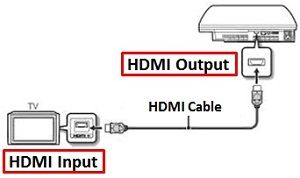
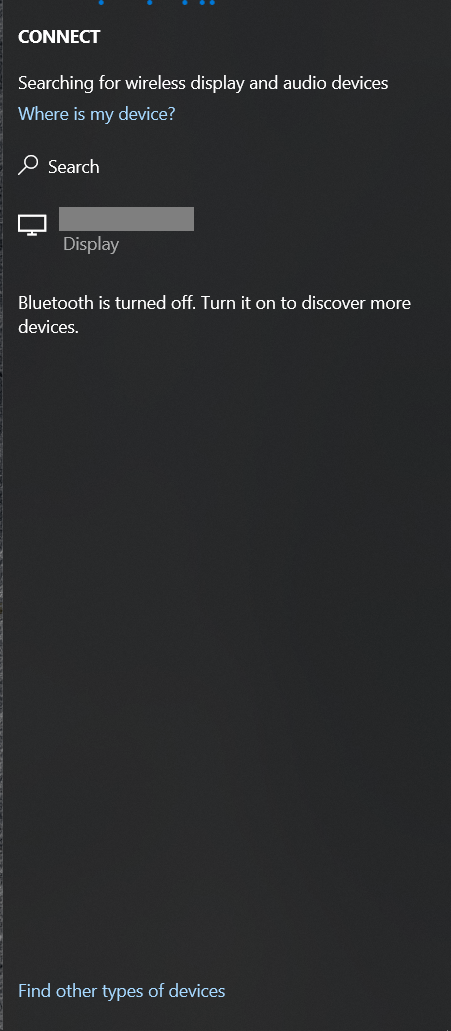
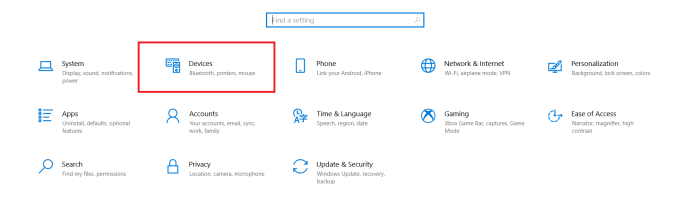
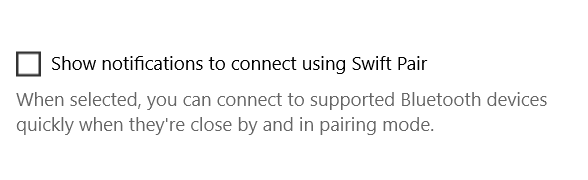

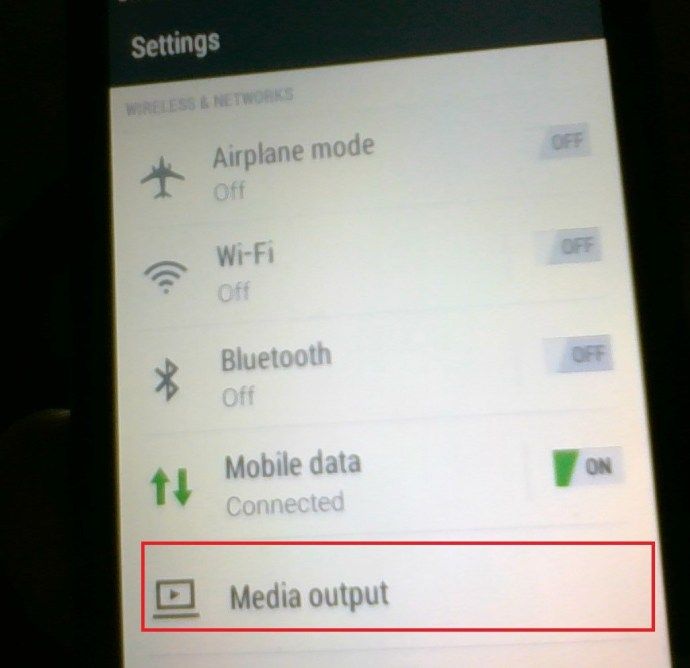
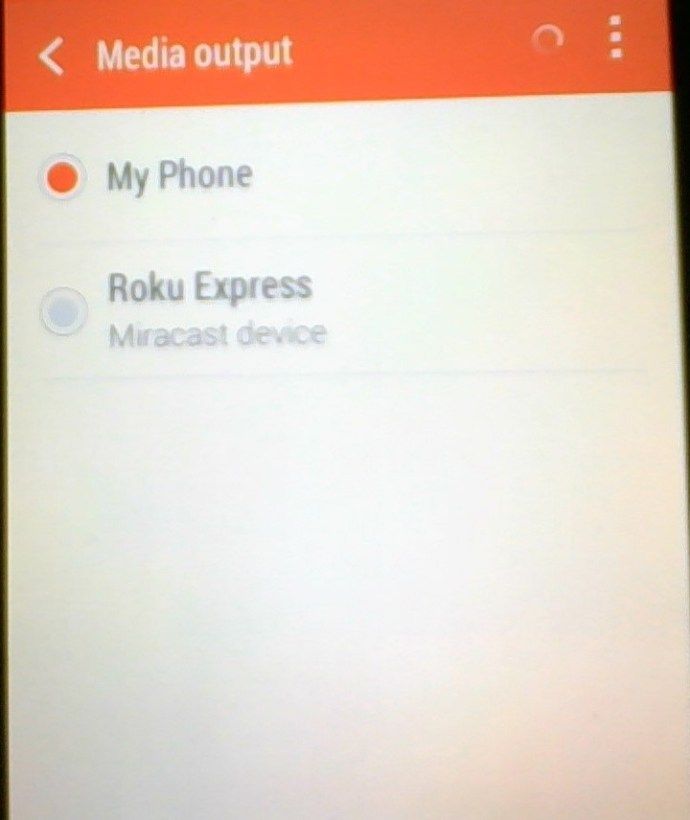






![Како упарити Аппле Ватцх [иПхоне, Пелотон, Још ...]](https://www.macspots.com/img/smartphones/63/how-pair-an-apple-watch.jpg)

